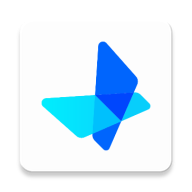
类型: 系统工具 时间:2024-09-20 10:47:01
评分: 8.1
扫描二维码下载
GameViewer远程为你带来最实用的远程控制软件,让你在打游戏的时候能够随时进行屏幕的多开,电脑和手机都十分的兼容,安全系统做的非常好,小伙伴不用担心任何隐患,能够自由进行远程屏幕的操控,切换自己喜欢的任何游戏添加畅玩,独家适配键盘鼠标,对操作方法进行详细介绍,让你使用无忧。

1. 点击我的-点击设备管理
2. 选择要删除的设备-点击删除设备
3. 点击确定
遇到画面延迟,可以尝试通过以下方法解决
1. 尝试降低帧率与画质
2. 控制端与被控端处在同一局域网内,可以大大降低卡顿及延迟情况
3. 部分机型会有兼容性问题,可以扫码咨询官方工作人员处理。
1. 在一台Windows设备启动GameViewer并登录
2. 在另外一台设备启动GameViewer,登录与步骤1相同的账号
3. 登录成功后进入主界面,即可通过手机远控电脑。注意:macOs设备暂不支持被控
GameViewer安卓手机版
1. 被控端启动并登录GameViewer
目前仅可以远控Windows模拟器,Mac版本暂时还不支持。
2. 被控端安装最新版MuMu模拟器
3.打开移动端的GameViewer
确保与被控端登录的是同一个GameViewer账号
4. 点击主页的MuMu模拟器12
点击后会出现模拟器的多开管理界面,在这里可以新建、启动模拟器。点击已经在运行中的模拟器,进入MuMu直控模式
画面延迟、卡顿怎么办?
遇到画面延迟,可以尝试通过以下方法解决
1、尝试降低帧率与画质。
2、控制端与被控端处在同一局域网内,可以大大降低卡顿及延迟情况。
3、部分机型会有兼容性问题,可以咨询官方工作人员处理。
1.产品提供的每一个功能都会有非常详细的内容展示,提供你查看。
2.想要多开远程控制游戏,那就找到远程控制器的区域使用。
3.能够操作的设备都会进行提前的展示,可以自检系统是否吻合,让运行更流畅。

1.随时随地都可以远程连接,和小伙伴进行同屏战斗,提高音画和各方面的运行体验。
2.远程切过来的任何屏幕,不仅音画同步,画质也很清晰高清,查看体验良好。
3.查找键盘和鼠标的模拟功能设置使用,在手机上感受电脑操作。
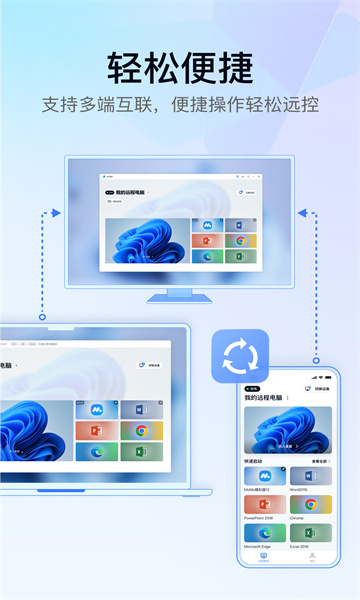
非常先进的操作引擎,小伙伴切换任何功能的时候,体验感都很良好,实用的各类功能都会手把手教会你连接方式,让小伙伴使用轻松。
《剑网3》十六周年庆发布会:“全民新流派+沉浸式剧情前传”续写大唐江湖!
08-29骁龙“芯”势力席卷ChinaJoy:手机、PC、XR全领域布局的技术密码
08-05360软件管家发布2025年游戏半年榜,透视游戏市场发展趋势!
07-29《银河旅店》抢先体验现已正式上线!
07-25《FGO》9周年前哨直播速报:新从者兽艾蕾降临!周年活动大公开!
07-11Steam92%特别好评!roguelike精品《魔法工艺》手游版今日首曝开启预约
07-09bilibili游戏与505Games达成合作联合发行国产类魂佳作《明末:渊虚之羽》
07-09国产科幻游戏《解限机》公测爆火 新华社再次“点将”西山居
07-04《解限机》全球公测!国产机甲序章今日启封
07-02预约现已开启 6月19日《三国:天下归心》首曝PV正式发布,邀君《入局》!
06-19